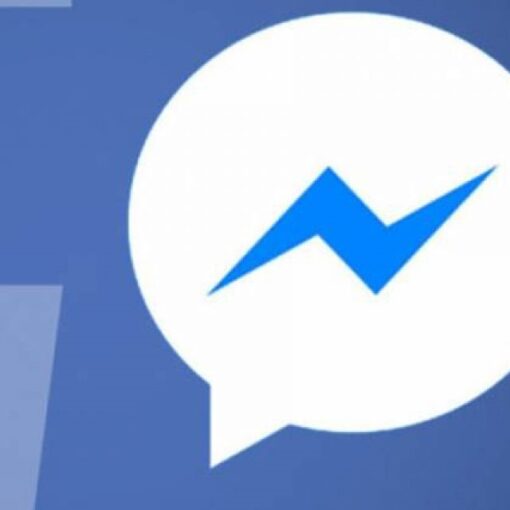O aplicativo do uTorrent Remote permite controlar todos os downloads de torrents do computador pelo celular. Além de ser simples de usar, o serviço libera o acesso aos arquivos baixados. Há botões para pausar ou cancelar. Além disso, os usuários podem saber a velocidade do download, descobrir quanto tempo ainda falta para conclui-lo etc. Veja como usar o app. Dicas de Facebook; truques e tutoriais que vão resolver sua vida Passo 1. Abra o uTorrent no computador. Acesse no topo “Opções” e, depois, “Preferências”; Selecione as opções no uTorrent pelo computador (Foto: Reprodução/Barbara Mannara) Passo 2. Encontre, no menu lateral, a opção “Remote” e marque a caixa de texto ao lado de “Habilitar Acesso do uTorrent Remote”. Adicione o nome de usuário e a senha. Depois, selecione “Aplicar”; Adicione as credenciais de acesso pelo uTorrent (Foto: Reprodução/Barbara Mannara) Passo 3. Para confirmar, responda a pergunta de segurança e confirme em “Enviar”. Note que o status será alterado para “Acessível”. Clique em “Ok”; Confirme com a resposta secreta (Foto: Reprodução/Barbara Mannara) Passo 4. Agora, no smartphone, baixe e instale o app uTorrent Remote . Selecione a opção “I have an account”. Depois, digite o mesmo nome de usuário e senha cadastrados no uTorrent no PC; Adicione as mesmas credenciais da conta pelo celular (Foto: Reprodução/Barbara Mannara) Passo 5. Na tela inicial, há a opção de “All Torrents”, com a lista completa, “Downloading” para os que estão sendo baixados, “Seeding”, os que estão sendo enviados, e o “Completed” para os concluídos; Observe as categorias para encontrar seus downloads (Foto: Reprodução/Barbara Mannara) Passo 6. O app vai permitir controlar as ações dos downloads do computador pelo celular. Há uma lista dos torrents que estão sendo baixados em “All Torrents”. Toque em um deles e observe os botões de controle na base para “acessar a pasta de arquivos”, “Parar/pausar o download” e “Remover torrent”; Acesse e controle os torrents pelo celular (Foto: Reprodução/Barbara Mannara) Passo 7. Ao abrir a pasta com os arquivos do torrent, o usuário pode fazer download para o aparelho das faixas ou trechos que preferir. Para isso, toque no ícone de “celular” com uma seta, quando estiver em verde. O procedimento só é possível quando terminar de baixar o torrent. O arquivo completo ficará salvo no PC. Se preferir baixe conteúdos específicos para o celular (Foto: Reprodução/Barbara Mannara) Pronto. Agora, fica mais fácil controlar seus downloads pelo celular, de forma gratuita e simples. A sincronização é automática. Porque não consigo baixar por torrent? Comente no Fórum do TechTudo. saiba mais Como instalar o uTorrent no Linux uTorrent: como fazer downloads automáticos logo que acabar outro uTorrent ou Ares Galaxy? Veja quem é o melhor para baixar seus arquivos
Techtudo